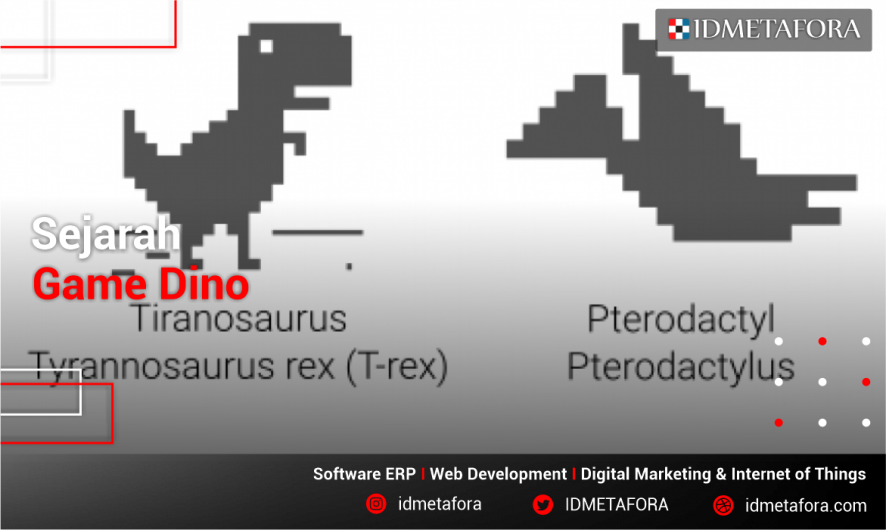
Cara bermain game di Google Chrome adalah topik yang menarik bagi banyak pengguna internet. Dengan banyaknya game yang tersedia di platform ini, tentu saja penting untuk mengetahui cara memanfaatkannya dengan maksimal. Artikel ini akan membahas langkah-langkah bagaimana bermain game di Google Chrome dengan detail dan lengkap. Dari mulai menemukan game, menginstalnya, hingga tips dan trik untuk meningkatkan pengalaman bermain.
Google Chrome menawarkan akses mudah ke berbagai game melalui Web Store Chrome. Dengan mencari game yang sesuai dengan minat dan preferensi Anda, Anda dapat menemukan berbagai macam permainan yang dapat dinikmati secara online atau bahkan offline. Dalam artikel ini, kami akan membahas langkah-langkah dalam mencari, menginstal, dan mengelola game di Google Chrome, serta memberikan tips dan trik untuk meningkatkan pengalaman bermain Anda.
Mencari Game di Web Store Chrome
Langkah pertama untuk bermain game di Google Chrome adalah dengan mencari game yang ingin Anda mainkan di Web Store Chrome. Web Store Chrome menawarkan berbagai macam game dari berbagai kategori, mulai dari game aksi, petualangan, puzzle, hingga game edukatif. Berikut adalah langkah-langkah untuk mencari game di Web Store Chrome:
1. Buka Web Store Chrome
Buka Google Chrome dan klik ikon "Web Store" di bilah alamat atau buka tab baru dan cari "Web Store Chrome".
2. Pilih Kategori Game
Di halaman Web Store Chrome, Anda akan melihat berbagai kategori game di bagian atas halaman. Pilih kategori yang sesuai dengan minat dan preferensi Anda, misalnya "Aksi", "Puzzle", atau "Petualangan".
3. Jelajahi Game
Selanjutnya, jelajahi game-game yang ditampilkan di halaman kategori yang Anda pilih. Anda dapat menggulir ke bawah untuk melihat lebih banyak game atau menggunakan fitur pencarian di bagian atas halaman untuk mencari game tertentu.
4. Baca Ulasan dan Penilaian
Sebelum memutuskan untuk menginstal game, baca ulasan dan penilaian dari pengguna lain. Ulasan dan penilaian dapat memberikan informasi yang berguna tentang kualitas dan kesenangan game tersebut.
5. Instal Game
Setelah menemukan game yang ingin Anda mainkan, klik tombol "Tambahkan ke Chrome" atau "Instal" di halaman game. Tunggu hingga proses instalasi selesai, dan game akan muncul dalam daftar game di Google Chrome Anda.
Dengan langkah-langkah di atas, Anda dapat dengan mudah mencari dan menginstal game di Google Chrome. Mari lanjutkan dengan langkah berikutnya dalam panduan ini.
Menginstal Game di Google Chrome
Setelah Anda menemukan game yang ingin Anda mainkan di Web Store Chrome, langkah berikutnya adalah menginstalnya di Google Chrome. Berikut adalah langkah-langkah untuk menginstal game di Google Chrome:
1. Buka Halaman Game
Setelah Anda menemukan game yang ingin Anda instal di Web Store Chrome, klik pada gambar atau judul game untuk membuka halaman game tersebut.
2. Klik Tombol "Tambahkan ke Chrome"
Di halaman game, Anda akan melihat tombol "Tambahkan ke Chrome". Klik tombol ini untuk memulai proses instalasi game.
3. Konfirmasi Instalasi
Setelah Anda mengklik tombol "Tambahkan ke Chrome", Anda mungkin akan diminta untuk mengkonfirmasi instalasi game. Pastikan Anda memeriksa izin yang diminta oleh game tersebut sebelum melanjutkan.
4. Tunggu Proses Instalasi
Setelah Anda mengkonfirmasi instalasi, Google Chrome akan mulai mengunduh dan menginstal game tersebut. Tunggu hingga proses instalasi selesai, yang biasanya hanya membutuhkan beberapa detik atau menit tergantung pada ukuran game.
5. Game Siap Dimainkan
Setelah proses instalasi selesai, game akan muncul dalam daftar game di Google Chrome. Klik ikon game untuk memulai permainan dan nikmati pengalaman bermain game di Google Chrome Anda.
Dengan langkah-langkah di atas, Anda dapat dengan mudah menginstal game di Google Chrome. Lanjutkan ke sesi berikutnya untuk belajar cara mengelola game yang sudah diinstal.
Mengelola dan Menghapus Game
Setelah menginstal game di Google Chrome, Anda dapat mengelola dan menghapus game sesuai keinginan Anda. Dalam sesi ini, kami akan membahas cara mengatur game dalam daftar Chrome dan menghapus game yang tidak lagi Anda mainkan.
Mengatur Game dalam Daftar Chrome
Google Chrome memiliki fitur yang memungkinkan Anda mengatur game dalam daftar Chrome. Dengan mengatur game, Anda dapat dengan mudah mengakses game yang sering Anda mainkan. Berikut adalah langkah-langkah untuk mengatur game dalam daftar Chrome:
1. Buka Tab Chrome Apps
Buka tab baru di Google Chrome dan klik ikon "Apps" di bilah bookmark atau masukkan "chrome://apps" di bilah alamat Chrome.
2. Temukan Game yang Akan Diatur
Di halaman Chrome Apps, cari game yang ingin Anda atur dalam daftar Chrome. Anda dapat menggulir ke bawah untuk melihat lebih banyak game atau menggunakan fitur pencarian di bagian atas halaman untuk mencari game tertentu.
3. Seret dan Lepaskan Game
Seret ikon game ke posisi yang Anda inginkan dalam daftar Chrome. Anda dapat mengatur game sesuai dengan prioritas atau frekuensi bermain.
4. Game Telah Diatur
Setelah Anda menempatkan game dalam posisi yang diinginkan, game tersebut akan tetap berada di sana hingga Anda mengubahnya kembali. Anda dapat dengan mudah mengakses game yang diatur dengan membuka tab Chrome Apps.
Menghapus Game dari Chrome
Jika Anda tidak lagi ingin memainkan game tertentu di Google Chrome, Anda dapat menghapusnya dari daftar game. Berikut adalah langkah-langkah untuk menghapus game dari Chrome:
1. Buka Tab Chrome Apps
Seperti yang dijelaskan sebelumnya, buka tab baru di Google Chrome dan klik ikon "Apps" di bilah bookmark atau masukkan "chrome://apps" di bilah alamat Chrome.
2. Klik Kanan pada Game yang Akan Dihapus
Di halaman Chrome Apps, klik kanan pada ikon game yang ingin Anda hapus dari daftar Chrome.
3. Pilih "Hapus dari Chrome"
Dalam menu konteks yang muncul, pilih opsi "Hapus dari Chrome" untuk menghapus game dari daftar Chrome.
4. Konfirmasi Penghapusan
Anda mungkin akan diminta untuk mengkonfirmasi penghapusan game. Pastikan Anda memilih opsi yang benar untuk menghapus game dari daftar Chrome.
5. Game Telah Dihapus
Setelah Anda menghapus game, game tersebut tidak akan lagi muncul dalam daftar Chrome. Namun, Anda masih dapat menginstal dan memainkan game tersebut kapan pun Anda mau.
Dengan langkah-langkah di atas, Anda dapat dengan mudah mengatur dan menghapus game di Google Chrome. Lanjutkan ke sesi berikutnya untuk mendapatkan tips dan trik bermain game di Chrome.
Tips dan Trik Bermain Game di Chrome
Sebagai pengguna game di Google Chrome, Anda mungkin ingin meningkatkan keterampilan bermain Anda. Dalam sesi ini, kami akan memberikan beberapa tips dan trik untuk membantu Anda meraih skor tertinggi dan mencapai tingkat yang lebih tinggi dalam bermain game di Chrome.
Pilih Game yang Sesuai dengan Minat danMinat dan Keahlian Anda
Salah satu kunci utama untuk menjadi pemain game yang handal adalah memilih game yang sesuai dengan minat dan keahlian Anda. Jika Anda menyukai game aksi, pilihlah game aksi yang menantang dan sesuai dengan tingkat keterampilan Anda. Jika Anda lebih suka game puzzle, carilah game dengan teka-teki yang menantang dan dapat mengasah kemampuan logika Anda.
Memilih game yang sesuai dengan minat dan keahlian Anda akan membuat Anda lebih termotivasi dan terlibat dalam permainan. Anda akan lebih cenderung untuk terus berlatih dan meningkatkan keterampilan Anda dalam game tersebut.
Pelajari Aturan dan Strategi Game
Setiap game memiliki aturan dan strategi yang berbeda. Untuk meningkatkan keterampilan bermain Anda, luangkan waktu untuk mempelajari aturan dan strategi game tersebut. Baca petunjuk atau tutorial yang disediakan oleh game tersebut, atau cari sumber daya online seperti video gameplay atau panduan strategi.
Dengan memahami aturan dan strategi game, Anda akan dapat mengambil keputusan yang lebih baik selama permainan. Anda juga akan memiliki pemahaman yang lebih baik tentang cara mencapai tujuan dalam game dan cara menghadapi tantangan yang muncul.
Berlatih dengan Konsistensi
Untuk menjadi pemain yang handal, diperlukan latihan yang konsisten. Sisihkan waktu secara teratur untuk bermain game di Google Chrome dan berlatih keterampilan bermain Anda. Konsistensi dalam berlatih akan membantu Anda memperbaiki waktu respons, meningkatkan ketepatan gerakan, dan mengasah strategi bermain.
Anda juga dapat mencoba bermain game dengan tingkat kesulitan yang sedikit lebih tinggi dari yang biasa Anda mainkan. Ini akan membantu menghadapkan Anda pada tantangan yang lebih besar dan mendorong Anda untuk terus meningkatkan keterampilan bermain Anda.
Gunakan Tombol dan Kontrol dengan Efektif
Setiap game di Google Chrome memiliki tombol dan kontrol yang berbeda. Untuk meningkatkan keterampilan bermain Anda, luangkan waktu untuk memahami fungsi dan penggunaan tombol dan kontrol dalam game tersebut. Berlatih menggunakannya dengan efektif dan responsif.
Anda juga dapat menyesuaikan pengaturan kontrol game agar sesuai dengan preferensi dan kenyamanan Anda. Beberapa game mungkin juga mendukung penggunaan gamepad eksternal, jadi pastikan Anda memanfaatkannya jika Anda merasa lebih nyaman bermain dengan gamepad.
Mencari Tips dan Trik dari Pemain Lain
Tips dan trik dari pemain lain dapat menjadi sumber informasi yang berharga untuk meningkatkan keterampilan bermain Anda. Cari komunitas game di Google Chrome atau forum online yang membahas game yang Anda mainkan. Ikuti diskusi dan tanyakan pertanyaan kepada pemain lain yang lebih berpengalaman.
Pemain lain mungkin memiliki strategi khusus, trik cepat, atau rahasia dalam game yang dapat membantu Anda mencapai tingkat yang lebih tinggi. Juga, jangan ragu untuk berbagi pengalaman dan tips Anda sendiri kepada pemain lain. Kolaborasi dengan pemain lain dapat memperkaya pengalaman bermain Anda.
Melakukan Istirahat dan Mengatur Waktu Bermain
Terakhir, tetaplah bijak dalam mengatur waktu bermain game di Google Chrome. Bermain game secara terus-menerus tanpa jeda dapat menyebabkan kelelahan fisik dan mental. Pastikan Anda meluangkan waktu untuk istirahat dan melakukan kegiatan lain di luar bermain game.
Atur waktu bermain Anda dengan bijak dan tetapkan batasan untuk diri sendiri. Jika Anda merasa terlalu terlibat dalam game atau mengabaikan tanggung jawab lainnya, pertimbangkan untuk mengatur alarm atau mengatur waktu batas bermain harian agar Anda tetap seimbang dalam menjalani kehidupan sehari-hari.
Dengan menerapkan tips dan trik ini, diharapkan Anda dapat meningkatkan keterampilan bermain game di Google Chrome dan mencapai performa yang lebih baik dalam permainan. Teruslah berlatih, bermain dengan cerdas, dan nikmati pengalaman bermain game di Google Chrome!
Mengoptimalkan Pengalaman Bermain
Untuk menjalankan game yang lebih berat di Google Chrome, Anda perlu mengoptimalkan pengalaman bermain Anda. Dalam sesi ini, kami akan memberikan panduan tentang cara mengoptimalkan kinerja Chrome, termasuk tips untuk mempercepat browser dan menghindari lag saat bermain game.
Perbarui Google Chrome
Langkah pertama dalam mengoptimalkan pengalaman bermain game di Google Chrome adalah memastikan Anda menggunakan versi terbaru dari browser. Perbarui Google Chrome secara teratur untuk mendapatkan fitur terbaru dan perbaikan yang dapat meningkatkan kinerja dan kestabilan Chrome.
Untuk memeriksa versi Chrome Anda, klik ikon titik tiga di pojok kanan atas browser, pilih "Tentang Google Chrome", dan Chrome akan memeriksa pembaruan yang tersedia. Jika ada pembaruan yang tersedia, klik "Relaunch" setelah pembaruan selesai diunduh untuk menerapkan perubahan.
Nonaktifkan Ekstensi yang Tidak Diperlukan
Ekstensi di Google Chrome dapat mempengaruhi kinerja browser, terutama saat bermain game. Nonaktifkan atau hapus ekstensi yang tidak diperlukan untuk mengurangi beban pada Chrome. Cukup klik ikon titik tiga di pojok kanan atas, pilih "More Tools", dan kemudian "Extensions". Di sini, Anda dapat mematikan atau menghapus ekstensi yang tidak diperlukan.
Kelola Tab yang Aktif
Terlalu banyak tab yang terbuka di Chrome dapat mempengaruhi kinerja dan mengurangi kecepatan browser. Saat bermain game, pastikan hanya tab yang relevan dengan game yang sedang dimainkan yang tetap aktif. Tutup tab yang tidak diperlukan atau gunakan fitur "Tab Suspender" yang tersedia melalui ekstensi untuk menyimpan tab dalam keadaan tidur dan mengurangi pemakaian sumber daya.
Bersihkan Cache dan Data Browser
Cache dan data browser yang tidak terpakai dapat mempengaruhi kinerja Chrome. Secara teratur bersihkan cache dan data browser untuk membebaskan ruang penyimpanan dan meningkatkan kecepatan Chrome. Anda dapat melakukannya dengan membuka "Settings" di menu Chrome, pilih "Privacy and security", dan kemudian klik "Clear browsing data". Pilih jenis data yang ingin Anda hapus dan klik "Clear data" untuk menerapkan perubahan.
Gunakan Mode Incognito
Jika Anda ingin mengoptimalkan pengalaman bermain game di Chrome, menggunakan mode Incognito dapat membantu. Mode Incognito memungkinkan Anda menjalankan Chrome tanpa menyimpan riwayat browsing dan data sementara, sehingga dapat mengurangi beban pada browser. Buka tab baru di Chrome dan klik ikon titik tiga di pojok kanan atas, lalu pilih "New incognito window" untuk membuka mode Incognito.
Atur Prioritas Kinerja Chrome
Anda juga dapat mengatur prioritas kinerja Chrome di dalam sistem operasi Anda. Dalam pengaturan tugas atau manajer tugas sistem operasi Anda, pilih Chrome dan atur prioritasnya menjadi "High" atau "Above Normal". Ini akan memberikan lebih banyak sumber daya komputer untuk menjalankan Chrome dengan lancar saat bermain game.
Gunakan Mode Layar Penuh
Untuk mendapatkan pengalaman bermain game yang lebih imersif, gunakan mode layar penuh di Chrome. Saat bermain game, klik ikon persegi di pojok kanan atas Chrome atau tekan tombol F11 pada keyboard untuk beralih ke mode layar penuh. Ini akan menghilangkan bilah alamat dan bilah bookmark, memberikan lebih banyak ruang layar untuk permainan Anda.
Gunakan Gamepad atau Kontroler
Jika Anda lebih nyaman bermain game dengan gamepad atau kontroler daripada menggunakan keyboard dan mouse, pertimbangkan untuk menghubungkannya ke komputer Anda. Banyak game di Google Chrome mendukung penggunaan gamepad atau kontroler, yang dapat meningkatkan pengalaman bermain Anda dan memberikan kontrol yang lebih presisi.
Periksa Koneksi Internet Anda
Pastikan koneksi internet Anda stabil dan cepat saat bermain game di Google Chrome. Jika Anda mengalami lag atau gangguan saat bermain, coba periksa kecepatan internet Anda dan pastikan tidak ada aplikasi atau perangkat lain yang menggunakan banyak bandwidth. Juga, dekatkan perangkat Anda dengan router Wi-Fi untuk memperkuat sinyal.
Gunakan Ekstensi dan Add-On yang Tepat
Terdapat berbagai ekstensi dan add-on yang dapat meningkatkan pengalaman bermain game di Google Chrome. Misalnya, ekstensi ad-blocker dapat menghilangkan iklan yang mengganggu dalam game, sementara ekstensi penghemat data dapat mengoptimalkan penggunaan bandwidth. Jelajahi Web Store Chrome untuk menemukan ekstensi dan add-on yang sesuai dengan kebutuhan Anda.
Optimalkan Pengaturan Grafis
Jika Anda mengalami masalah grafis saat bermain game di Google Chrome, Anda dapat mencoba mengoptimalkan pengaturan grafis di Chrome. Buka "Settings" di menu Chrome, pilih "Advanced", dan kemudian "System". Matikan opsi "Use hardware acceleration when available" dan restart Chrome. Ini dapat membantu mengatasi masalah kelancaran dan kinerja grafis yang buruk.
Bersihkan Sisa-sisa Game yang Tidak Digunakan
Jika Anda telah menginstal dan menghapus banyak game di Google Chrome, mungkin ada sisa-sisa file game yang tidak terhapus sepenuhnya. Sisa-sisa ini dapat mempengaruhi kinerja Chrome. Gunakan aplikasi pembersih seperti CCleaner untuk membersihkan sisa-sisa game dan file sementara lainnya yang tidak diperlukan.
Dengan mengikuti tips dan panduan di atas, Anda dapat mengoptimalkan pengalaman bermain game di Google Chrome. Nikmati permainan yang lancar, grafis yang memukau, dan tantangan yang menyenangkan dengan Chrome sebagai platform gaming Anda.
Bermain Game Offline di Chrome
Anda mungkin tidak selalu memiliki akses internet saat ingin bermain game di Google Chrome. Namun, jangan khawatir, karena Chrome juga menyediakan opsi untuk bermain game offline. Dalam sesi ini, kami akan menjelaskan cara bermain game di Chrome tanpa koneksi internet.
Instal dan Mainkan Game Offline
Beberapa game di Web Store Chrome memiliki fitur yang memungkinkan Anda mengunduh dan memainkan game tersebut secara offline. Cari game yang mendukung mode offline dengan menggunakan fitur pencarian di Web Store Chrome. Setelah menemukan game yang diinginkan, ikuti instruksi untuk mengunduh dan menginstal game tersebut di Chrome.
Setelah game diinstal, Anda akan dapat memainkannya tanpa koneksi internet. Pastikan untuk mengaktifkan mode offline di Chrome sebelum memulai permainan. Buka tab baru di Chrome, ketik "chrome://flags" di bilah alamat, dan cari opsi "Enable Offline Mode". Aktifkan opsi ini dan restart Chrome untuk mengaktifkan mode offline.
Gunakan Aplikasi Chrome Dalam Mode Offline
Chrome juga memiliki fitur yang memungkinkan Anda menggunakan aplikasi Chrome dalam mode offline. Dengan fitur ini, Anda dapat menjalankan game yang telah Anda instal sebelumnya tanpa koneksi internet. Berikut adalah langkah-langkahnya:
1. Buka Google Chrome dan buka menu di pojok kanan atas.2. Pilih "Settings" dan gulir ke bawah hingga Anda melihat opsi "Advanced".3. Klik "Advanced" dan gulir lagi ke bawah hingga Anda melihat opsi "Privacy and security".4. Di bawah opsi "Privacy and security", pilih "Site Settings".5. Di halaman Site Settings, cari opsi "Offline" dan klik di sampingnya.6. Aktifkan opsi "Allow sites to work offline" untuk mengizinkan aplikasi Chrome berfungsi dalam mode offline.7. Setelah Anda mengaktifkan opsi ini, pergi ke tab "Apps" di Chrome dan klik kanan pada game yang ingin Anda mainkan.8. Pilih opsi "Open in New Window" untuk menjalankan game dalam mode offline.
Dengan mengikuti langkah-langkah di atas, Anda dapat memainkan game di Chrome tanpa koneksi internet. Nikmati berbagai game favorit Anda di mana saja dan kapan saja!
Memanfaatkan Fitur Game di Chrome
Google Chrome memiliki beberapa fitur game yang dapat meningkatkan pengalaman bermain Anda. Dalam sesi ini, kami akan menjelaskan berbagai fitur tersebut, seperti mode layar penuh, perekaman gameplay, dan integrasi dengan perangkat lain seperti gamepad.
Mode Layar Penuh
Mode layar penuh memungkinkan Anda menikmati permainan dengan tampilan yang lebih besar dan tanpa gangguan. Saat bermain game di Chrome, klik ikon persegi di pojok kanan atas browser atau tekan tombol F11 pada keyboard untuk beralih ke mode layar penuh. Ini akan menghilangkan bilah alamat dan bilah bookmark, memberikan lebih banyak ruang layar untuk permainan Anda.
Rekam Gameplay
Google Chrome juga memiliki fitur perekaman gameplay yang memungkinkan Anda merekam permainan Anda dan membagikannya dengan orang lain. Saat bermain game di Chrome, tekan tombol "Ctrl + Shift + R" untuk memulai perekaman dan tekan tombol yang sama untuk menghentikannya. Hasil rekaman akan disimpan dalam format file WebM yang dapat Anda bagikan atau tonton kembali.
Integrasi dengan Gamepad
Jika Anda lebih nyaman bermain game dengan gamepad atau kontroler daripada menggunakan keyboard dan mouse, Google Chrome mendukung integrasi dengan gamepad. Hubungkan gamepad ke komputer Anda dan Chrome akan mendeteksinya secara otomatis. Anda dapat mengonfigurasi tombol dan kontrol gamepad melalui pengaturan Chrome dan menggunakannya saat bermain game di Chrome.
Permainan Multiplayer
Google Chrome juga menyediakan fitur permainan multiplayer yang memungkinkan Anda bermain dengan teman atau orang lain secara online. Beberapa game di Web Store Chrome memiliki mode multiplayer yang memungkinkan Anda bermain bersama orang lain melalui jaringan internet. Cari game dengan fitur multiplayer dan undang teman Anda untuk bermain bersama.
Dengan memanfaatkan fitur-fitur game di Chrome, Anda dapat meningkatkan pengalaman bermain Anda. Nikmati tampilan layar penuh, rekam permainan Anda, menggunakan gamepad, dan bermain dengan teman di Chrome sebagai platform gaming Anda.
Bermain Game di Chromebook
Jika Anda pengguna Chromebook, bermain game dapat menjadi pengalaman yang menyenangkan. Chromebook didukung oleh sistem operasi Chrome yang ringan dan fleksibel, yang memungkinkan Anda untuk mengakses Web Store Chrome dan memainkan berbagai game yang tersedia. Dalam sesi ini, kami akan memberikan panduan tentang cara bermain game di Chromebook.
Akses ke Web Store Chrome
Langkah pertama untuk bermain game di Chromebook adalah dengan mengakses Web Store Chrome. Buka Google Chrome di Chromebook dan klik ikon "Web Store" di bilah alamat atau buka tab baru dan cari "Web Store Chrome". Di Web Store Chrome, Anda akan menemukan berbagai game yang dapat diinstal dan dimainkan di Chromebook Anda.
Pilih Game yang Kompatibel
Setelah mengakses Web Store Chrome, cari game yang kompatibel dengan Chromebook Anda. Tidak semua game di Web Store Chrome dapat dimainkan di Chromebook, terutama jika Anda menggunakan model yang lebih tua atau memiliki spesifikasi yang lebih rendah. Beberapa game mungkin memerlukan koneksi internet atau fitur yang tidak didukungoleh Chromebook Anda. Pastikan untuk membaca deskripsi game dan persyaratan sistem sebelum menginstalnya untuk memastikan kompatibilitas dengan perangkat Anda.
Instal Game di Chromebook
Setelah Anda menemukan game yang ingin Anda mainkan di Web Store Chrome, langkah berikutnya adalah menginstalnya di Chromebook. Berikut adalah langkah-langkah untuk menginstal game di Chromebook:
1. Klik pada gambar atau judul game untuk membuka halaman game tersebut di Web Store Chrome.2. Klik tombol "Tambahkan ke Chrome" atau "Instal" di halaman game.3. Tunggu hingga proses instalasi selesai, yang biasanya hanya membutuhkan beberapa detik atau menit tergantung pada ukuran game.4. Setelah proses instalasi selesai, game akan muncul dalam daftar game di Chromebook Anda.
Mainkan Game di Chromebook
Setelah Anda menginstal game di Chromebook, Anda dapat memainkannya dengan mengklik ikon game dalam daftar game di Chromebook. Game akan dimulai dalam jendela baru dan Anda dapat menikmati permainan sesuai keinginan Anda.
Optimalkan Pengalaman Bermain
Untuk mengoptimalkan pengalaman bermain game di Chromebook, pastikan Anda menjaga perangkat Anda dalam kondisi yang baik dan mengikuti tips berikut:
- Selalu perbarui Chromebook Anda dengan pembaruan terbaru untuk mendapatkan fitur dan perbaikan kinerja yang diperlukan.- Jaga agar Chromebook Anda tetap terhubung ke jaringan Wi-Fi yang stabil dan cepat untuk menghindari lag saat bermain game online.- Tutup aplikasi atau tab yang tidak diperlukan saat bermain game untuk mengalokasikan lebih banyak sumber daya untuk permainan.- Atur prioritas kinerja Chromebook Anda dengan menutup aplikasi yang berjalan di latar belakang dan mematikan fitur yang tidak diperlukan.- Bersihkan cache dan data browser secara teratur untuk mempercepat kinerja Chromebook.- Jaga agar baterai Chromebook Anda terisi penuh sebelum bermain game untuk menghindari pemadaman yang tidak diinginkan saat bermain.
Gunakan Kontroler Eksternal
Jika Anda lebih nyaman bermain game dengan kontroler eksternal daripada menggunakan keyboard dan touchpad Chromebook, Anda dapat menghubungkannya ke perangkat Anda. Banyak kontroler game yang kompatibel dengan Chromebook, seperti kontroler Xbox atau kontroler Bluetooth. Hubungkan kontroler ke Chromebook melalui kabel USB atau melalui koneksi Bluetooth dan konfigurasikan pengaturan kontroler di pengaturan Chromebook.
Dengan mengikuti panduan di atas, Anda dapat memainkan game di Chromebook dengan lancar. Nikmati berbagai game yang tersedia di Web Store Chrome dan jadilah pemain yang handal di Chromebook Anda!
Keamanan dan Privasi saat Bermain Game di Chrome
Saat bermain game di Google Chrome, penting untuk memperhatikan keamanan dan privasi Anda. Dalam sesi ini, kami akan memberikan tips dan saran tentang cara menjaga keamanan data dan privasi Anda saat bermain game di Chrome.
Perbarui Chrome dan Game
Pastikan Anda selalu memperbarui Google Chrome dan game-game yang Anda mainkan dengan versi terbaru. Pembaruan tersebut sering kali mencakup perbaikan keamanan dan privasi yang penting untuk melindungi data Anda. Aktifkan opsi pembaruan otomatis di Chrome dan periksa pembaruan game secara teratur di Web Store Chrome.
Periksa Izin yang Diminta
Sebelum menginstal game di Chrome, baca dengan seksama izin yang diminta oleh game tersebut. Beberapa game mungkin meminta izin untuk mengakses data pribadi atau perangkat Anda. Pastikan Anda memahami dan nyaman dengan izin yang diminta sebelum melanjutkan instalasi. Jika Anda merasa izin yang diminta tidak sesuai atau mencurigakan, hindari menginstal game tersebut.
Gunakan Ekstensi Keamanan
Gunakan ekstensi keamanan yang dapat membantu melindungi Anda saat bermain game di Chrome. Ekstensi seperti ad-blocker, anti-malware, dan pengelola kata sandi dapat membantu melindungi Anda dari ancaman keamanan dan privasi saat bermain game. Pastikan Anda menginstal ekstensi dari sumber yang terpercaya dan periksa ulasan pengguna sebelum menginstalnya.
Gunakan Koneksi Internet yang Aman
Pastikan Anda menggunakan koneksi internet yang aman saat bermain game di Chrome. Hindari menggunakan jaringan Wi-Fi publik yang tidak terenkripsi atau jaringan yang tidak terpercaya. Gunakan koneksi internet yang aman, seperti Wi-Fi di rumah atau jaringan seluler yang terpercaya, untuk melindungi data dan privasi Anda saat bermain game.
Gunakan Mode Private Browsing
Jika Anda ingin menjaga privasi Anda saat bermain game di Chrome, gunakan mode private browsing. Mode private browsing (mode incognito) memungkinkan Anda menjelajah web tanpa menyimpan riwayat browsing, cookie, atau data pribadi lainnya. Buka tab baru di Chrome, klik ikon titik tiga di pojok kanan atas, dan pilih "New incognito window" untuk membuka mode private browsing.
Jaga Privasi Akun Google Anda
Google Chrome sering terhubung dengan akun Google Anda, yang berarti aktivitas game Anda mungkin terhubung dengan data pribadi Anda. Untuk menjaga privasi akun Google Anda, pastikan Anda menggunakan kata sandi yang kuat, aktifkan verifikasi dua langkah, dan periksa pengaturan privasi di akun Google Anda secara teratur.
Dengan mengikuti tips dan saran di atas, Anda dapat menjaga keamanan dan privasi Anda saat bermain game di Chrome. Nikmati permainan Anda dengan tenang dan yakin bahwa data dan privasi Anda dilindungi.
